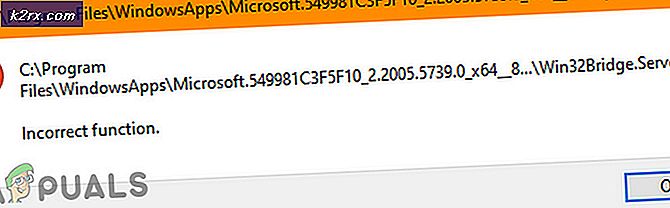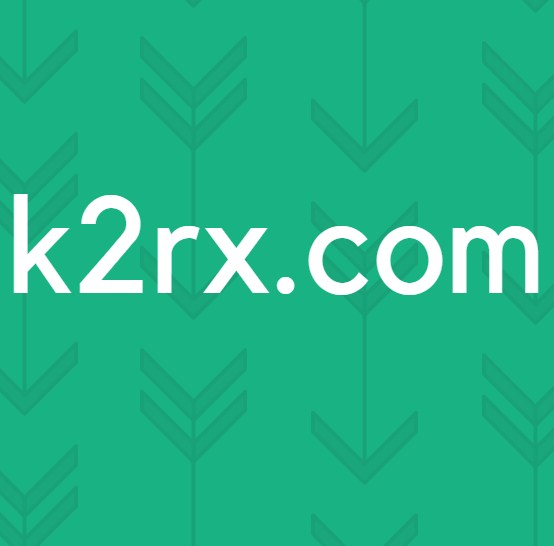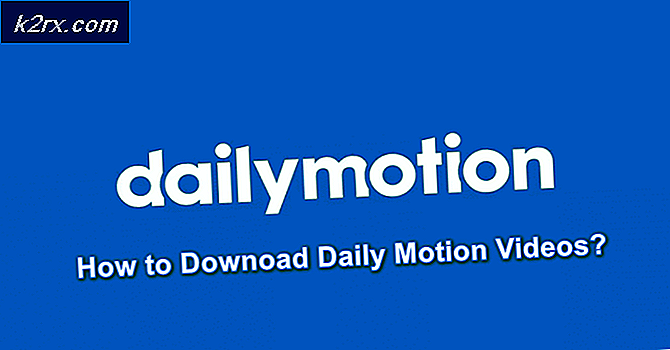Perbaiki: Kode Kesalahan Netflix NW-3-6
Netflix yang memiliki salah satu galeri film dan acara TV terbesar yang dapat dialirkan penonton dari seluruh dunia telah mengumpulkan lebih dari 140 juta langganan yang terus bertambah. Daftar film dan Acara TV tampaknya hampir tidak ada habisnya tetapi mereka masih terus bertambah karena mereka berinvestasi untuk memiliki lebih banyak konten di layanan streaming mereka.
Namun baru-baru ini “Kode Kesalahan NW-3-6” telah terlihat di semua perangkat dan terus menyiksa pengguna. Pada artikel ini, kami akan membahas beberapa penyebab kesalahan dan mencoba memberi Anda solusi yang akan ditargetkan untuk menghilangkan semua masalah yang menyebabkan masalah dengan layanan streaming.
Apa Penyebab Kesalahan "Kode Kesalahan NW-3-6"?
Penyebab masalah ini tidak spesifik dan sejumlah faktor dapat menyebabkan masalah beberapa di antaranya adalah:
Sekarang penyebab paling mendasar telah dibahas, kita akan beralih ke solusi.
Solusi 1: Memutuskan VPN, Proksi
Jika Anda terhubung ke internet melalui a Jaringan Pribadi Virtual atau Server proxy kami akan merekomendasikan Anda untuk memutuskan dan terhubung langsung ke internet. Terkadang perangkat mengalami masalah koneksi ke internet jika Anda terhubung melalui server lain. Perangkat mungkin tidak dapat menghubungi layanan streaming jadi apa pun perangkat Anda, langkah pemecahan masalah paling dasar adalah memutuskan semua sambungan VPN dan Server proxy.
Solusi 2: Memulai Ulang Konsol Anda
Terkadang Perangkat Streaming Anda dapat menyebabkan kesalahan. Mungkin ada beberapa bug atau masalah pemuatan yang mungkin mencegahnya terhubung ke internet, jadi kami menyarankan Anda untuk mencoba langkah-langkah ini:
- Cabut kekuatan untuk Anda Perangkat Streaming.
- Tunggu selama 5 Menit
- Menyambungkan perangkat Anda dan lihat apakah Netflix Berfungsi
Solusi 3: Verifikasi Konektivitas Internet Anda
Jika ada masalah dengan ISP Anda, maka Netflix tidak akan berfungsi karena harus terhubung ke internet untuk streaming. Juga, jika pengaturan router atau DNS Anda menghalanginya, itu tidak akan dapat melakukan streaming. Di sini kami akan mencoba menghubungkan perangkat Anda langsung ke router Anda menggunakan kabel ethernet. Ini akan membantu memperbaiki masalah koneksi internet (jika ada).
- Belok Mati anda Perangkat Streaming
- Menghubung anda Perangkat Streaming langsung ke modem Anda menggunakan Kabel Ethernet
- Nyalakan perangkat streaming Anda dan coba lagi.
CATATAN: Jika Anda mengalami masalah koneksi ke internet, hubungi ISP Anda untuk penyelesaian masalah
Solusi 4: Mulai Ulang Internet Anda
Terkadang modem internet dapat menyebabkan masalah saat menyambungkan ke layanan streaming Netflix. Dalam solusi ini, kami akan me-restart internet Anda sepenuhnya dengan menyalakan router Anda. Ini akan sepenuhnya menginisialisasi ulang semua konfigurasi dan membantu menyelesaikan status kesalahan.
- Cabut kekuatan darimu Router Internet Internet
- Tunggu selama 5 menit
- Steker daya kembali ke Router Internet Anda
- Mulailah perangkat streaming Anda setelahnya 5 menit untuk melihat apakah itu berhasil
Solusi 5: Memverifikasi Pengaturan DNS.
Server DNS mencocokkan nama domain dengan alamat IP yang terkait. Saat Anda mengetik nama domain ke browser Anda, komputer Anda menghubungi server DNS Anda saat ini dan menanyakan alamat IP apa yang terkait dengan nama domain tersebut. Terkadang, informasi tersebut dapat diubah atau rusak yang berarti bahwa nama domain Anda akan benar tetapi alamat IP Anda yang terkait dengan itu akan salah sehingga pada langkah ini kami akan menginisialisasi ulang pengaturan DNS untuk konsol
Untuk Playstation
- Navigasi ke Pengaturan
- Pilih Pengaturan jaringan
- PilihPengaturan Koneksi Internet.
- PilihAdat
- Pilih salah satuKoneksi Kabel atauNirkabel, tergantung pada metode koneksi Anda.
Jika Nirkabel, gunakan langkah-langkah berikut sebelum melanjutkan. - Di bawahWLAN bagian, pilihMasukkan secara manual.
- tekan tombol arah kanan tiga kali untuk sampai kePengaturan Alamat IP (SSID, Pengaturan Keamanan, dan Kata Sandi yang Anda simpan sebelumnya akan terisi secara otomatis).
- Jika Koneksi Kabel, pilih Deteksi Otomatis untuk mode Operasi.
- PilihOtomatis untukPengaturan Alamat IP.
- PilihOtomatis untukPengaturan Alamat IP.
- PilihOtomatis untukDNS Pengaturan.
- PilihOtomatis untukMTU.
- PilihJangan gunakan untukServer proxy.
- PilihMemungkinkan untukUPnP.
- tekanX tombol untuk menyimpan pengaturan Anda.
- PilihTes koneksi.
Untuk Xbox
- tekanPanduan tombol pada pengontrol Anda
- Pergi kePengaturan dan pilihPengaturan sistem.
- PilihPengaturan jaringan.
- Pilih Anda jaringan dan pilihKonfigurasi Jaringan.
- PilihPengaturan DNS dan pilih Otomatis.
- Hidupkan Xbox Anda mati dan kembali.
- Mencoba Netflix lagi.
CATATAN: Pengaturan ini hanya tersedia untuk konsol ini dan jika Anda menggunakan layanan di perangkat lain, Anda dapat memeriksa pengaturan DNS Anda sesuai dengan metodenya sendiri.